Manuaalisesti luodut työtilaukset
Voit luoda työtilauksia manuaalisesti kahdella tavalla:
- Sivulla Kaikki työtilaukset tai Aktiiviset työtilaukset
- Sivulla Kaikki ylläpitopyynnöt, Aktiiviset ylläpitopyynnöt tai Omat toiminnallisen sijainnin ylläpitopyynnöt
Luo työtilaus
Valitse Resurssien hallinta>Työtilaukset>Kaikki työtilaukset tai Aktiiviset työtilaukset.
Valitse Uusi.
Valitse työtilaustyyppi Luo työtilaus-valintaikkunan Työtilaustyyppi-kentässä.
Valitse tarvittaessa Kuvaus.
Valitse resurssi Resurssi-kentässä.
Muistiinpano
Kun valitset resurssin, avattavassa Resurssi-välilehdellä voi olla käytettävissä kolme välilehteä:
- Aktiiviset resurssit – Tämä välilehti sisältää luettelon kaikista resursseista, joiden elinkaaritila on aktiivinen.
- Resurssinäkymä – Tässä välilehdessä näkyy puunäkymä toiminnallisista sijainneista ja niihin asennetuista resursseista.
- Omat resurssit – Tämä välilehti sisältää resursseja, jotka liittyvät niihin toiminnallisiin sijainteihin, joille sinut (järjestelmään kirjautunut työntekijä) voidaan kohdentaa. (Lisätietoja määrityksestä esitetään kohdassa Ylläpitotyöntekijät ja -työntekijäryhmät.)Jos työntekijälle ei ole määritetty toiminnallisia sijainteja kohdassa Ylläpitotyöntekijät ja -työntekijäryhmät, Omat resurssit -välilehti ei ole käytettävissä.
Valitse Ylläpitotyön tyyppi -kentässä ylläpitotyön tyyppi työtilaukselle.
Valitse tarvittaessa Ylläpitotyön tyypin variantti ja Toimiala.
Jos tarpeen, voit muuttaa työtilauksen palvelutasoa Palvelutaso-kentässä.
Valitse päivämäärät kentissä Odotettu alku ja Odotettu loppu.
Luo työtilaus valitsemalla OK.
Kaikki työtilaukset -luettelosivulla voit muokata työtilausta tarpeen mukaan.
Huomaa seuraavat seikat:
Kaikki työtilaukset -luettelosivun tietonäkymässä voit lisätä useita käyttökohteita työtilaukseen lisäämällä rivejä Työtilauksen ylläpitotyöt -pikavälilehteen. Resurssille voi valita vain sellaisia ylläpitotyötyyppejä, jotka on määritetty resurssille vallitulle resurssityypille.
Jos muutat resurssin palvelutasoa tai kriittisyyttä sen jälkeen, kun resurssia on käytetty työtilauksessa, työtilauksen palvelutasoa tai kriittisyyttä ei päivitetä vastaavasti. Lisätietoja palvelutasoista ja kriittisyydestä esitetään kohdissa Resurssien palvelutasot ja Resurssien kriittisyystyypit.
Työtilauksen kriittisyys lasketaan uudelleen aina, kun työtilaustehtävä lisätään työtilaukseen tai poistetaan siitä.
Siirry Kaikki työtilaukset -tietonäkymän >Otsikko-välilehden >Aikataulu-pikavälilehteen, jonka kentässä Vastuuryhmä tai Vastuuhenkilö voit valita vastaavan ylläpitotyöntekijäryhmän tai vastaavan ylläpitotyöntekijän. Näitä asetuksia voi muuttaa, kun työtilaus on aktiivinen. Niitä voi muuttaa esimerkiksi, kun työtilauksen elinkaaren tila muuttuu. Työtilauksen luonnin yhteydessä tehtävä automaattinen valinta perustuu Vastaavat ylläpitotyöntekijät -sivun määrityksiin. Jos lisäät tai poistat työtilaustehtäviä työtilauksen luomisen jälkeen ja kentät Vastuuryhmä ja Vastuuhenkilö ovat tyhjiä, kun päivität työtilauksen, resurssienhallinta etsii määrityssivulta mahdollisen vastineen vastuulliskesi ylläpitotyöntekijäryhmäksi tai vastaavaksi ylläpitopitotyöntekijäksi. Jos kenttä Vastuuryhmä tai Vastuuhenkilö on jo määritetty, kun päivität työtilauksen, muutoksia ei tehdä. Lisätietoja vastaavista ylläpitotyöntekijöistä ja työntekijäryhmistä esitetään kohdassa Vastaavat ylläpitotyöntekijät.
Ylläpidon tila -sivulla voit suorittaa laskutoimituksen saadaksesi yleiskuvan saapuvien ja suoritettujen työtilausten kuormituksesta.
Kaikki työtilaukset-sivun tietonäkymän Rivitiedot-pikavälilehdessä voit käyttää kenttiä Leveyspiiri ja Pituuspiiri lisätäksesi maantieteelliset koordinaatit työtilaustehtävässä valitulle resurssille.
Luo tähän liittyvä työtilaus
Voit luoda työtilauksen, joka liittyy olemassa olevaan työtilaukseen. Tämä ominaisuus on käytännöllinen, jos esimerkiksi haluat käyttää ensisijaisia ja toissijaisia työtilauksia. Uusi työtilaus perustuu aiemmin luodun työtilauksen työtilaustyöhön.
Valitse Resurssien hallinta>Työtilaukset>Kaikki työtilaukset tai Aktiiviset työtilaukset.
Valitse työtilaus, jolle luodaan liittyvä työtilaus.
Valitse toimintoruudun Työtilaus-välilehden Uusi-ryhmässä Liittyvä työtilaus.
Valitse avattavasta Luo liittyvä työtilaus -valintaikkunan Työtilaustehtävä -kentässä työtilaustehtävä, jolle haluat luoda liittyvän työtilauksen.
Valitse ylläpitotyön tyyppi Ylläpitotyön tyyppi -kentässä.
Valitse Ylläpitotyön tyypin variantti- ja Toimiala-kentissä tarpeen mukaan ylläpitotyön tyypin variantti ja toimiala.
Jos tämä työtilaus on ensimmäinen valitulle työtilaukselle luotu liittyvä työtilaus, toimi seuraavasti:
- Valitse Uusi työtilaus.
- Valitse Työtilaustyyppi-kentässä työtilauksen tyyppi.
- Syötä Kuvaus-kenttään kuvaus.
- Muuta tarvittaessa työtilauksen palvelutasoa Palvelutaso-kentässä.
- Valitse alkamis- ja päättymispäivämäärät kentissä Odotettu alku ja Odotettu loppu.
- Valitse OK. Uusi liittyvä työtilaus näkyy Kaikki työtilaukset -luettelosivulla.
Jos työtilauksella, jolle luot liittyvää työtilausta, on jo liittyviä työtilauksia, lisää olemassa olevaan liittyvään työtilaukseen uusi työtilaustehtävä seuraavalla tavalla:
- Valitse Lisää liittyvään työtilaukseen.
- Valitse Työtilaus-kentässä se liittyvä työtilaus, jolle lisätään uusi työtilaustehtävä.
- Muuta tarvittaessa työtilauksen palvelutasoa Palvelutaso-kentässä.
- Muuta tarvittaessa odotettuja alkamis- ja päättymispäivämääriä kentissä Odotettu alku ja Odotettu loppu.
- Valitse OK. Työtilauksen työ lisätään aiemmin luotuun työtilaukseen.
Seuraavassa kuvassa on esimerkki Luo liittyvä työtilaus -valintaikkunasta.
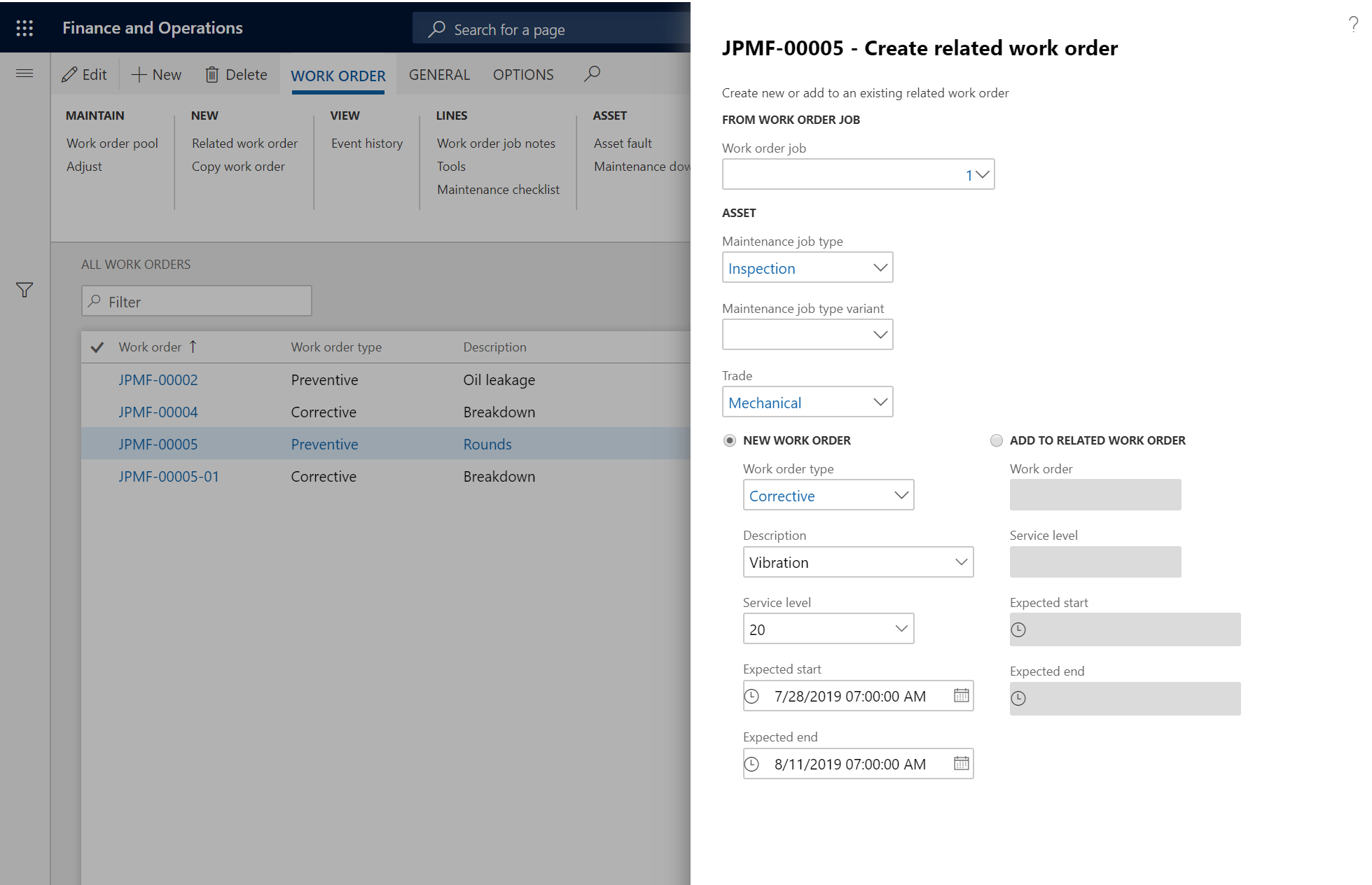
Muistiinpano
Jos olet määrittänyt liittyvän työtilauspeitteen kentässä Resurssienhallinnan parametrit>Työtilaukset-välilehti >Liittyvä työtilauspeite, työtilaustunnukset luodaan peitemäärityksen mukaisesti. Jos liittyvää työtilauksen peitettä ei ole määritetty, seuraavaa käytettävissä olevaa työtilaustunnusta käytetään liittyvissä työtilauksissa.
Työtilauksen kopiointi
Uuden työtilauksen voi luoda nopeasti aiemmin luodusta työtilauksesta. Tämä tapa käyttää työtilauksia eroaa työtilausten luomisesta ylläpitosuunnitelmien perusteella. Siitä on hyötyä, jos työtilaus esimerkiksi sisältää useita työtilaustehtäviä ja nämä eri tehtävät on suoritettava eri resursseille säännöllisin väliajoin.
Valitse Resurssien hallinta>Työtilaukset>Kaikki työtilaukset tai Aktiiviset työtilaukset.
Valitse työtilaus, josta sisältöä kopioidaan.
Valitse toimintoruudun >Työtilaus-välilehden >Uusi-ryhmässä Kopioi työtilaus.
Näkyviin tulee valitun työtilauksen asetukset. Voit muokata osaa kentistä tarpeen mukaan.
Luo uusi työtilaus valitsemalla OK.
Kaikki työtilaukset -luettelosivulla voit muokata työtilausta tarpeen mukaan.
Muistiinpano
Kun uusi työtilaus luodaan, osa tiedoista kopioidaan suoraan olemassa olevasta työtilauksesta. Ennusteita, työkaluja ylläpidon tarkistuslistoja, toiminnallista sijaintia, osoitteita ja aikatauluja koskevia tietoja ei kopioida. Sen sijaan ne perustuvat resurssienhallinnan kulloisiinkin määrityksiin. Siten, jos kyseisiä tietoja on muutettu ensimmäisen työtilauksen luomisen ja työtilauksen kopioinnin välisenä aikana, muutokset sisällytetään uuteen työtilaukseen. Esimerkkejä ovat muutokset ennusteisiin ja päivitykset ylläpidon tarkistuslistoihin.
Seuraavassa kuvassa on esimerkki Kopioi työtilaus -valintaikkunasta.
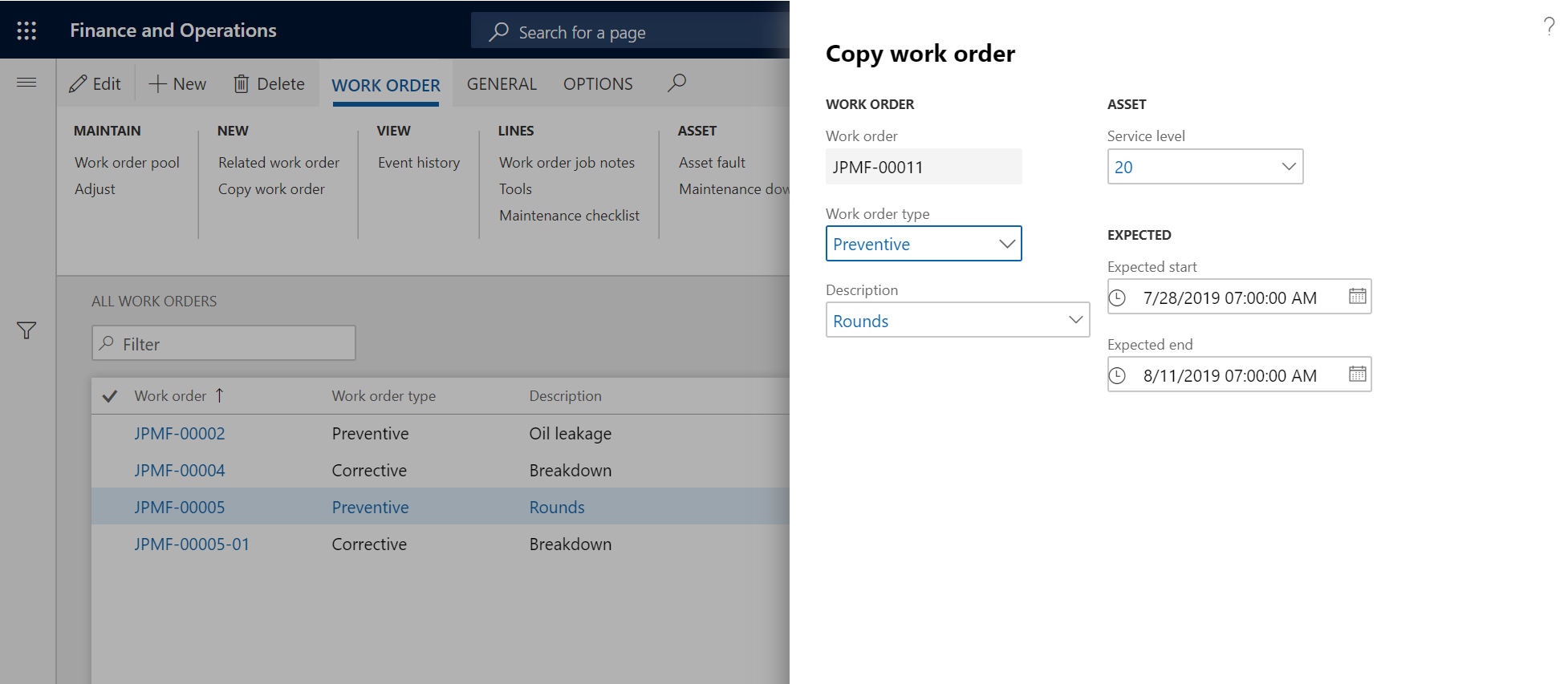
Työtilauksen luominen ylläpitopyynnön perusteella
Valitse Resurssien hallinta>Ylläpitopyynnöt>Kaikki ylläpitopyynnöt tai Aktiiviset ylläpitopyynnöt.
Valitse ylläpitopyyntö, jolle luodaan työtilaus, ja valitse sitten Muokkaa.
Valitse toimintoruudun >Ylläpitopyyntö-välilehden >Uusi-ryhmässä Työtilaus.
Määritä kentät Työtilaus-valintaikkunassa. Jos ylläpitotyön tyyppi on valittu ylläpitopyynnössä, voit tarvittaessa valita toisen kunnossapitotyön tyypin, kun luot työtilauksen.
Valitse OK. Saat ilmoituksen työtilauksen luomisesta.
Valitsemalla ylläpitopyynnön luettelosivulla Kaikki ylläpitopyynnöt tai Aktiiviset ylläpitopyynnöt voit tarkastella ylläpitopyyntöön liittyviä työtilauksia. Valitse sitten toimintoruudun Ylläpitopyyntö-välilehden Näytä-ryhmässä Työtilaukset.
Seuraavassa kuvassa on esimerkki Luo työtilaus -valintaikkunasta.
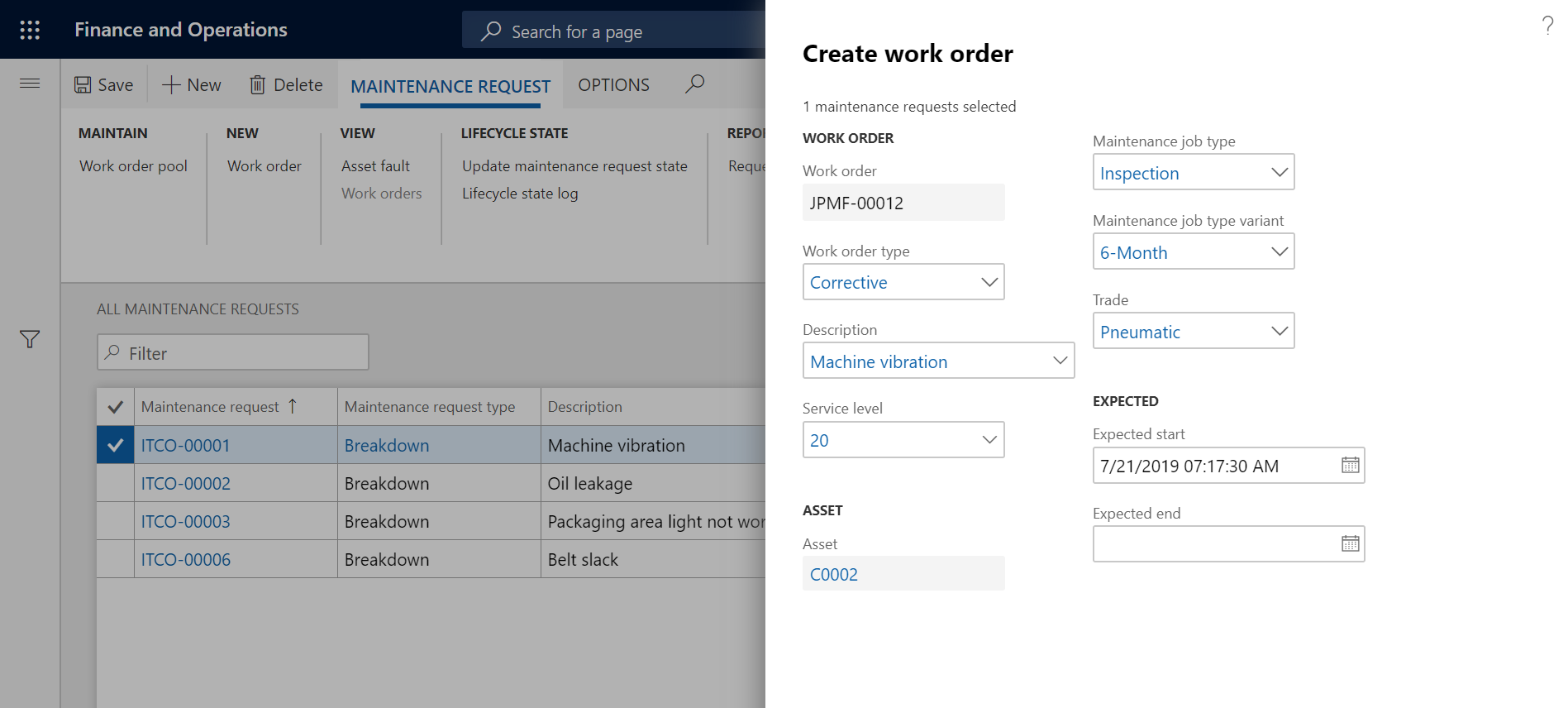
Muistiinpano
Työtilauksia voi luoda automaattisesti myös ajoittamalla ylläpitosuunnitelman töitä tai määrittämällä resurssien ylläpitosuunnitelmien tai ylläpitokierrosten automaattinen luonti. Kaikki ylläpitoaikataulut-luettelosivulla ylläpitopyynnöistä luoduilla työtilauksilla on ylläpitopyynnöissä valitut ylläpitotyötyypit.